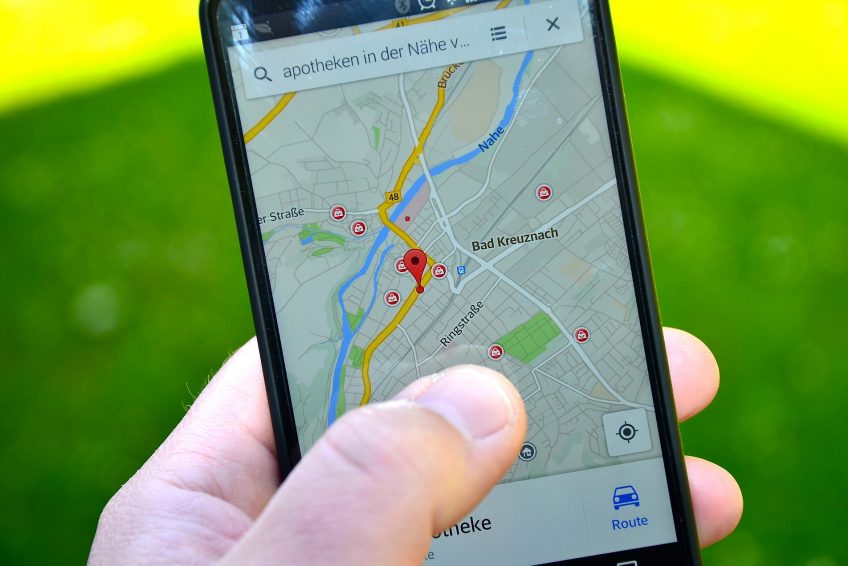 Allgemein
Allgemein
Smartphone nutzen zur Orientierung beim Wandern
Zur Nutzung von GPS beim Wandern benötigen Sie einen GPS-Empfangsgerät. Dies kann ein speziell dafür entworfenes Gerät, ein sogenanntes Outdoor-Navigationsgerät sein oder auch ein Smartphone mit der Möglichkeit zum GPS-Empfang. Zur Nutzung des Smartphones als Navigationsgerät müssen Sie auf Ihrem Smartphone eine App installieren, welche die notwendigen Funktionalitäten bereitstellt und die ggf. auch das notwendige Kartenmaterial für eine Navigation ohne Internetverbindung bereitstellt.
Das zugehörige Vorgehen ist im Folgenden am Beispiel der App OsmAnd (Android) beschrieben:
1. Wählen Sie den Reiter “Karte/Download GPX-Datei” der gewünschten Tour auf, Laden Sie die zugehörige GPX-Datei herunter und
legen Sie die Datei auf dem Smartphone ab
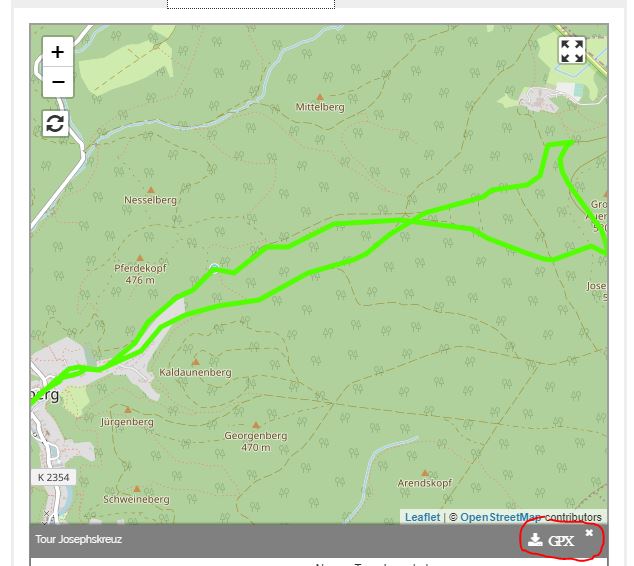
2. Starten Sie die App OsmAnd und wählen Sie das Menü aus
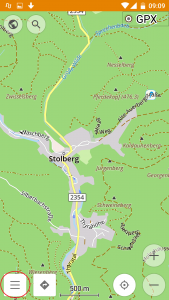
4. Wählen Sie den Eintrag “Karte konfigurieren”
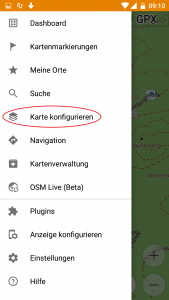
5. Aktivieren Sie dort die Option GPX-Dateien …
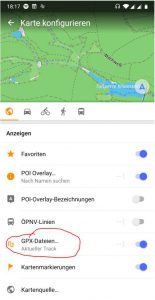
6. Wählen Sie mit “Weitere hinzufügen” die heruntergeladene GPX-Datei aus (dabei kann der Speicherort z.B. unter Downloads ausgewählt werden) und markieren sie diese anschließen, damit sie in der Karte dargestellt wird
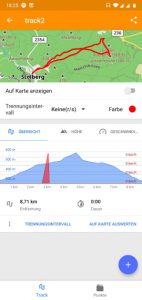
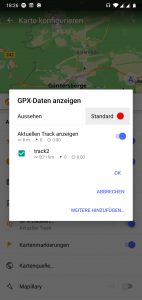
7. Der Track wird nun in der Karte angezeigt und kann so verfolgt werden
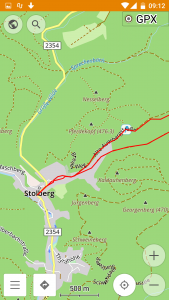
Optional:
8. Starten Sie nun die Navigation (Knopf rechts neben Menüknopf) und bestätigen Sie die Navigation anhand der geladenen GPX-Datei
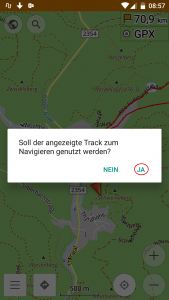
9. Die Navigation führt Sie nun entlang des durch die GPX-Datei vorgegebenen Weg
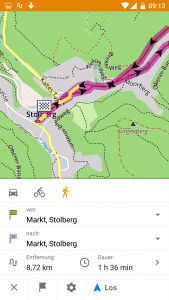





2 KOMMENTARE
Hier seien noch folgende detalliertere Hinweise zur Verwendung von OSMand zur Navigation gegeben:
1. Der Download-Link führt zur Anzeige der GPX-Datei im Browser, statt als Datei heruntergeladen zu werden. In diesem Fall drücken Sie den Link im Crome-Browser länger und wählen anschließend im erscheindenen Kontextmenü den Eintrag “”Link herunterladen”. Beim Firefox-Browser installieren Sie das Plugin “Save Link Menus”. Nach der Anzeige der GPX-Datei im Browser können Sie dort nun den Befehl “Save Page” im Menü wählen, um die die GPX-Datei herunterzuladen.
2. Der Download erfolgt in ein Standard-Downloadverzeichnis, z.B. “Download”. Kopieren oder Verschieben Sie die Datei mit einem Dateimanager in das Verzeichnis osmand/tracks/import, damit OSM die GPX-Datei in der Auswahl möglicher Tracks anzeigt.
3. Kostenfreies Kartenmaterial für OSMand finden Sie für die Umgebung von Stolberg unter:
Sachen-Anhalt: http://download.osmand.net/download.php?standard=yes&file=Germany_sachsen-anhalt_europe_2.obf.zip
Thüringen:
http://download.osmand.net/download.php?standard=yes&file=Germany_thueringen_europe_2.obf.zip
Speichern Sie diese Dateien entpackt (als OBF-Dateien) direkt in das Verzeichnis osmand Ihres Smartphones. Sie können diese Karten nun in osmand unter dem Menüpunkt “Kartenverwaltung” und dort unter “Lokal” verwalten und offline nutzen.
– das direkte Speichern des Tracks in den Ordner OSMand/ Tracks ist beim Motorola G5 (Nougat) nicht möglich. Der Track muß erst zwischengespeichert werden.
– es ist sehr dienlich, die Karten von Lonvia (Wander- und Radkarte) als Overlay zu nutzen.
– als Kartenquelle die OSMand offline Vektorkarte.